こんにちは、皆さん。今日は、Wordを使ってワークシートや文書に罫線を引く方法をご紹介します。パソコン操作がちょっと苦手な方でも大丈夫。ゆっくり丁寧に説明していきますので、一緒に学んでいきましょう。
罫線とは?
まず、罫線とは何かをご説明します。罫線とは、文書内に引く線のことで、文章を区切ったり、強調したりする際に使います。例えば、手紙を書くときの便箋のように、文章を整えるのに役立ちます。
Wordで罫線を引く基本的な方法
では、実際にWordで罫線を引いてみましょう。以下の手順で進めていきます。
- 罫線を引きたい部分を選択する
まず、罫線を引きたい段落や文章をマウスでドラッグして選択します。選択すると、その部分が反転表示されます。
- 「ホーム」タブの「罫線」ボタンをクリックする





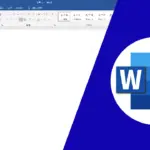
コメント